家計簿がなかなか続かない…。そんな悩みを持つ方に向けて、家計簿アプリ「マネーフォワードME」の導入方法から有料プランの選び方、初期設定まで、最初の一歩をやさしくガイドします。
「家計簿を続けたい」を“今度こそ”実現するために
「家計簿をちゃんとつけたい。でも、いつも三日坊主で終わってしまう……」
そんな思いを抱えたまま、これまで何度も挫折してきた方は少なくありません。特に、忙しい共働き家庭や子育て世帯にとって、毎日の記録は大きな負担になります。
そんななか、「自動化を前提にした家計管理」が注目されています。家計簿は“努力して頑張る”のではなく、“自動で回る仕組み”を作ることで、無理なく続けられるようになるのです。
前回の記事では、マネーフォワードMEという家計簿アプリを使って家計管理を仕組み化することで、月440円というコストをかけても十分な節約効果が得られるという考え方をご紹介しました。
今回はその実践編として、マネーフォワードMEをこれから始める方に向けて、導入方法から有料プランの登録、口座連携や予算設定まで、最初のステップをやさしく解説していきます。
STEP1|マネーフォワードMEの料金と課金方法を確認しよう
マネーフォワードMEには無料版と有料版(スタンダードプラン)があります。無料でも基本的な家計簿機能は使えますが、「口座の自動更新」や「連携数の無制限化」など、継続して使うにはスタンダードプランが断然おすすめです。
| 決済方法 | 月額 | 年額 | 1年継続時の総額 |
|---|---|---|---|
| Web/クレカ | 500円 | 5,300円 | 6,000円 |
| Google Play | 500円 | 5,500円 | 6,000円 |
| Apple ID | 500円 | 5,500円 | 6,000円 |
少しでもお得に始めたい方には、Webから年額プランを申し込む方法が最安でおすすめです。ちなみに、月額プランを1年継続すると6,000円になるため、年額プランは約700円ほどお得になります。
「連携口座の自動更新」や「広告の非表示」など、日常的に使ううえで非常に役立つ機能が解放されるので、料金以上の価値を実感できるはずです。
STEP2|アプリをインストールしてアカウントを作成する
まずは、マネーフォワードMEのアプリをスマートフォンにインストールしましょう。
アプリを開くと、マネーフォワードIDの登録画面に進みます。メールアドレスの登録か、Apple IDやGoogleアカウントとの連携が選べます。いずれを選んでも数分で登録は完了し、すぐに家計簿機能を使い始めることができます。
登録が完了すると、アプリ内の「設定」→「ご利用状況」から現在のプランが確認できます。有料プラン(スタンダード)を選択している場合は、ここに「スタンダードコース」と表示されるはずです。
マネーフォワードIDは、今後の家計管理の“母艦”になります。複数の端末で同期して使えるので、スマホとPCで併用したい方にも便利です。
STEP3|銀行口座・クレジットカード等を連携する
次にやるべきことは、普段使っている銀行口座やクレジットカードなどの“お金の出入り口”をマネーフォワードMEに連携することです。
アプリ内ページ下部の「口座」タブを開き画面右上の「+追加」をタップ、連携したい金融機関を選びます。メガバンク・地方銀行・ネット銀行・証券会社・クレジットカード会社・電子マネーなど、2,000以上のサービスに対応しています。
登録時にはログインIDとパスワードが必要です。ネットバンキングの契約が必要な場合もあります。事前に準備しておくとスムーズです。
無料版では手動更新が必要ですが、有料版なら毎日の残高や入出金履歴が自動で反映され、管理がグッとラクになります。連携が完了すると、資産状況・入出金履歴・カード利用明細などが一目で把握できるようになります。
※セキュリティが不安な方へ
家計簿アプリに銀行口座やカード情報を連携することに、セキュリティ面の不安を感じる方も少なくありません。
マネーフォワードMEでは、すべての通信をTLS1.2以降の暗号化で保護し、IDやパスワードは保存せず、認証後は専用トークンで安全に連携処理を行っています(参考:マネーフォワードME|安心のセキュリティ体制)。
また、同社は金融庁登録の「電子決済等代行業者」(関東財務局長(電代)第10号)として認可を受けており、大手金融機関とも正式なAPI連携を行うなど、セキュリティ体制は業界でも高く評価されています。
「いきなり連携はちょっと怖い…」という場合は、まずは連携数を最小限に絞ったり、支出記録だけ使って慣れる方法もあります。
自分のペースで、安全に家計簿を始めていきましょう。
STEP4|家計簿の集計期間・予算を設定する
口座連携が完了したら、「家計簿の集計期間」と「予算」の設定を行いましょう。
「設定」→「家計簿の集計期間」から、自分に合った集計の開始日を選びます。給料日が25日なら「毎月25日〜翌月24日」などが自然です。
「予算設定」では、「食費」「日用品」「交際費」などカテゴリごとに支出上限を設定できます。最初は主要な3〜5項目から始めると続けやすくなります。
また、収入の範囲内で「貯金目標」や「自由に使えるお金」も設計しておくと、家計バランスが意識しやすくなります。数字を味方につけて、家計のリズムを整えましょう。
STEP5|連携データを確認して、カテゴリ分けを整える
マネーフォワードMEの強みは、連携した口座やカードの利用明細を自動でカテゴリ分けしてくれることです。
マネーフォワードMEでは、連携した口座やカードの利用履歴に基づき、店舗名や利用内容に応じて支出カテゴリが自動で振り分けられます。
たとえば飲食店なら「外食」、スーパーなら「食費」といった具合に、ある程度のルールに沿って分類される仕組みです。
もちろん、初期段階では分類が合っていないこともありますが、一度修正すれば、次回以降はその分類が自動的に適用されるようになります。日常的に使っていくうちに、どんどん自分仕様に最適化されていくのが特徴です。
こうした自動分類の精度が上がってくると、毎月の支出グラフや収支バランスがよりリアルに反映され、普段は見落としていた“気づけなかった出費”にも目が届くようになります。
STEP6|便利機能・セキュリティ設定を済ませておこう
スタンダードプランでは、広告の非表示やレポート機能などが使えるようになります。作業効率や視認性が向上し、家計簿の継続に役立ちます。
また、家計データをCSV形式で出力することも可能です。「支出を月ごとに振り返りたい」「Excelでざっくり集計したい」という方には便利な機能です。※副業や確定申告の帳簿整理にも応用できますが、普段の家計確認だけでも十分に価値があります。
さらに、資産レポート機能では、複数の口座やカードを連携することで、資産の推移がグラフで可視化されます。
セキュリティ面も強化されており、「設定」メニューからパスコードやFace IDなどの認証機能を有効にすることで、安心して利用できます。
まとめ|家計簿が続かないのは、あなただけじゃありません。
- 家計簿を続けるには“気持ち”より“仕組み”が重要
- マネーフォワードMEの有料版は、家計の見える化に大きく貢献
- 年額5,300円の投資で家計管理を自動化できる
- 資産形成の第一歩は家計の見える化から始めよう
- 始めるなら、Webの年額プランがいちばんお得!
マネーフォワードMEは、まさにその“仕組み化”を実現してくれるツールです。連携によって家計の全体像が自然と見えるようになり、家計簿が「頑張って作るもの」から「自動的に整うもの」へと変わります。月額換算でたったの440円前後。コンビニのコーヒー2回分で家計の視界がクリアになると考えれば、十分に「価値ある投資」と言えるでしょう。
「次こそ家計簿を続けたい」と思ってこの記事を読んでくださっているなら、今がまさにそのスタートライン。この記事を読み終えた今こそ、行動を始める最適なタイミングかもしれません。

コメント